新高考等级赋分excel操作
excel标准分计算

excel标准分计算Excel标准分计算。
在日常工作和学习中,我们经常会使用Excel进行数据分析和计算。
而在统计学和教育评估中,标准分是一种常用的统计方法,用于比较不同个体在同一测验或测量中的表现。
本文将介绍如何在Excel中计算标准分,帮助大家更好地理解和运用这一方法。
首先,让我们来了解一下标准分的概念。
标准分是指将原始分数转换为以均值为0、标准差为1的分数,以便进行比较和分析。
在Excel中,我们可以通过一些简单的函数和公式来实现标准分的计算。
假设我们有一组考试成绩数据,我们想要将这些成绩转换为标准分。
首先,我们需要计算这组数据的均值和标准差。
在Excel中,可以使用AVERAGE和STDEV函数来分别计算均值和标准差。
假设我们的数据存储在A1:A10单元格中,我们可以使用以下公式来计算均值和标准差:均值,=AVERAGE(A1:A10)。
标准差,=STDEV(A1:A10)。
计算出均值和标准差之后,我们就可以使用这些数据来计算标准分了。
在Excel中,标准分的计算公式为:(原始分数-均值)/标准差。
我们可以在B1:B10单元格中使用以下公式来计算每个学生的标准分:标准分,=(A1-$A$11)/$A$12。
其中,$A$11和$A$12分别代表均值和标准差所在的单元格。
通过拖动填充手柄,我们可以快速地计算出整组数据的标准分。
在实际应用中,我们还可以通过条件格式化等方式,将标准分转换为直观的可视化效果,帮助我们更直观地理解数据的分布情况。
此外,我们还可以利用Excel 的图表功能,将原始分数和标准分进行对比展示,从而更清晰地呈现数据的特征和差异。
需要注意的是,标准分计算中的均值和标准差通常是基于整个样本或总体的数据进行计算的。
如果我们只是想要将某个个体的分数转换为标准分,那么我们需要使用总体的均值和标准差进行计算。
在Excel中,我们可以使用标准差函数的不同参数来实现总体标准差的计算。
总体标准差,=STDEVP(A1:A10)。
新高考等级赋分计算公式 excel

新高考等级赋分计算公式 excel
新高考等级赋分计算公式excel是一种非常实用的工具,它可以帮助学生计算自己在新高考中的等级和分数。
这个公式采用了一种新的等级制度,包括了A、B、C、D四个等级。
每个等级对应着不同的
分数,A等级最高,D等级最低。
这个公式包含了许多不同的变量,包括学生的考试成绩、班级平均分、科目的难度系数等等。
这些变量的不同组合会影响到学生最终的等级和分数。
为了方便学生使用,这个公式已经被编写成了一个Excel表格。
学生只需要输入自己的考试成绩和其他相关信息,就可以快速地计算出自己的等级和分数了。
由于这个公式的复杂性和灵活性,它也被广泛地应用于学校的考试管理和评估中。
通过对学生的成绩进行等级和分数的计算,教师可以更加客观地评估学生的学习成果,为学生提供更加精准的教育帮助。
- 1 -。
使用Excel函数快速完成学生成绩等级评定

内容摘要:Excel函数可以帮助各位老师用字母A、B、C给学生打成绩。
我们定的标准是80分以上为A,60分至79分为B,60分以下为C。
下面我们看如何实现这一效果。
Excel函数可以帮助各位老师用字母A、B、C给学生打成绩。
我们定的标准是80分以上为A,60分至79分为B,60分以下为C。
下面我们看如何实现这一效果。
一、利用公式计算等级:在Excel中把成绩录入完成,然后在表头行的最后边再添加上一个“等级”列。
在F2单元格中输入:=CONCA TENA TE(IF(C2>=80,"A",IF(C2>=60,"B","C")),IF(D2>=80,"A",IF(D2>=60,"B","C")),IF(E2>=80 ,"A",IF(E2>=60,"B","C"))),然后把鼠标指针指向F2单元格的右下角,等鼠标指针变成黑色十字加号时,按住左键向右拖动到这列单元格的最后放手。
(如图1)也可以在F2单元格中输入:=IF(C2>=80,"A",IF(C2>=60,"B","C"))&IF(D2>=80,"A",IF(D2>=60,"B","C"))&IF(E2>=80,"A",IF(E2>=60 ,"B","C")),然后把鼠标指针指向F2单元格的右下角,等鼠标指针变成黑色十字加号时,按住左键向右拖动到这列单元格的最后放手。
(如图2和图3)二、函数和公式说明:上面的公式中我们主要是利用IF条件函数的嵌套。
Excel函数公式:含金量超高的用Excel自动化分考场、分班实用技巧

Excel函数公式:含金量超高的用Excel自动化分考场、分班实用技巧随机数,在我们的日常生活中也有其广泛的应用,例如,考场的分配,班级的分配等等。
一、利用随机数技巧自动化分考场。
1、准备考生信息表,并添加辅助列。
播放GIF2、生成随机不重复序号并排序。
播放GIF方法:1、在辅助列1 中输入公式:=RAND并双击填充柄,填充其他目标单元格。
2、Ctrl+C快捷键复制辅助列1中的随机数单元格,以【值】的形式粘贴到辅助列2中的目标单元格。
3、在【随机不重复序号】列中输入公式:=RANK(H3,H:H)并双击填充柄,填充其他目标单元格。
4、以【随机不重复序号】对数据进行【升序】排序。
3、生成考场号。
播放GIF方法:1、在目标单元格中输入公式:=IF(I3<><><><><>2、双击填充柄填充其它列。
解读:1、此公式以25人的标准考场为计算数据。
如果随机生成序号小于等于25,返回1,否则重新判断,如果小于等于50,返回2,以此类推,有多少个考场,循环多少次。
每循环一次,判断的值增加25。
2、如果结余人数不够一个考场人数,自动分配到下一考场。
如52人分为1、2个标准考场,一个第3考场。
二、利用随机数技巧自动化分班级。
其实分班和分考场的道理类似,只是班级和考场的人数不同而已。
播放GIF方法:在目标单元格中输入公式:=IF(I3<><><><><>解读:示例中以45人为标准进行分班。
可以根据自己的实际情况进行调整哦!结束语:本文主要讲解了关于分考场和班级的实用性操作技巧,你Get到了吗?学习过程中如果有任何问题或疑问,欢迎大家在留言区留言讨论哦!。
excel分数显示评价表格

在Excel中创建一个分数显示评价表格,可以使用条件格式化功能。
以下是一个简单的步骤:
创建表格:
在Excel中创建一个新工作表。
在A列输入学生的姓名,在B列输入他们的分数。
应用条件格式:
选择B列的数据。
在“开始”选项卡下,找到“条件格式”。
选择“新建规则”。
设置条件格式规则:
选择“单元格值”为“大于或等于”。
输入你想用于评价的分数,例如60。
设置所需的格式,例如改变字体颜色为绿色。
应用其他规则:
再次选择“新建规则”。
设置第二个条件格式规则,例如当单元格值小于60时,改变字体颜色为红色。
完成:
点击“确定”应用条件格式。
现在,B列的分数将根据设定的条件显示不同的颜色。
添加评价文字:
为了更直观地显示评价,你还可以在C列添加文字评价。
例如:当分数在90以上时,显示“优秀”;80-89分时,显示“良好”;70-79分时,显示“中等”;60-69分时,显示“及格”;60分以下时,显示“不及格”。
你可以根据需要调整这些范围和评价文字。
格式化C列:
你可以选择C列的数据,然后设置所需的字体颜色和大小,以使评价文字更显眼。
保存工作表:
最后,别忘了保存你的工作表。
这样,每次打开文件时,都会看到更新后的分数和相应的评价。
这只是一个基本的示例。
你可以根据需要调整条件和格式,以满足你的具体需求。
Excel等级赋分计算方法程序 比例可修改 空值不赋分

1.21152E+11 1.21152E+11 1.21152E+11 1.21152E+11 1.21152E+11 1.11152E+11 111152200552 1.21152E+11 1.21152E+11 1.21152E+11 1.21152E+11 1.21152E+11 1.21152E+11 1.21152E+11 1.51152E+11 1.51152E+11 1.11152E+11 1.11152E+11 1.11152E+11 1.11152E+11 1.11152E+11 1.11152E+11 1.11152E+11 1.11152E+11 1.21152E+11 1.21152E+11 1.21152E+11 1.21152E+11
511 *** 931 *** 836 *** 543 *** 729 *** 1135 *** 906 *** 1021 *** 831 *** 1231 *** 1029 *** 615 *** 1116 *** 921 *** 525 *** 1232 *** 828 *** 1001 *** 703 *** 606 *** 1205 *** 303 *** 631 *** 1033 *** 1107 *** 917 *** 516 *** 709 *** 833 *** 628 *** 1004 *** 914 ***
切分线 100 98 96 92 89 86 80 74 69 64 59 54 49 44 40 32 25 19 16 13 0
用Excel制作学生成绩汇总及等级评价模板
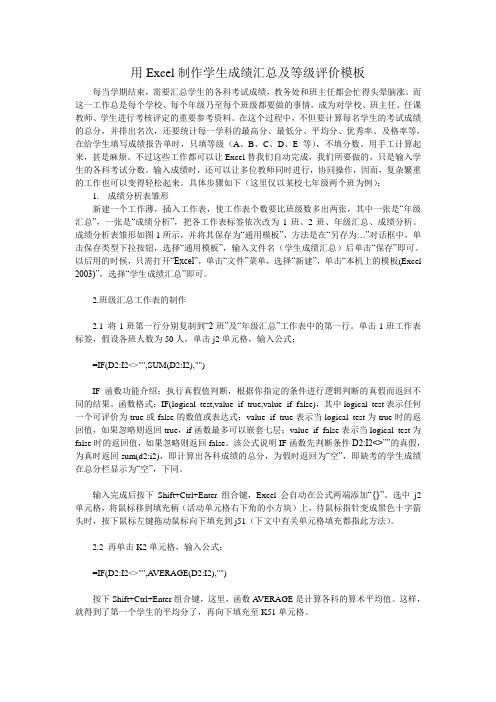
用Excel制作学生成绩汇总及等级评价模板每当学期结束,需要汇总学生的各科考试成绩,教务处和班主任都会忙得头晕脑涨。
而这一工作总是每个学校、每个年级乃至每个班级都要做的事情,成为对学校、班主任、任课教师、学生进行考核评定的重要参考资料。
在这个过程中,不但要计算每名学生的考试成绩的总分,并排出名次,还要统计每一学科的最高分、最低分、平均分、优秀率、及格率等,在给学生填写成绩报告单时,只填等级(A、B、C、D、E等),不填分数。
用手工计算起来,甚是麻烦。
不过这些工作都可以让Excel替我们自动完成,我们所要做的,只是输入学生的各科考试分数。
输入成绩时,还可以让多位教师同时进行,协同操作,因而,复杂繁重的工作也可以变得轻松起来。
具体步骤如下(这里仅以某校七年级两个班为例):1.成绩分析表雏形新建一个工作薄,插入工作表,使工作表个数要比班级数多出两张,其中一张是“年级汇总”,一张是“成绩分析”,把各工作表标签依次改为1班、2班、年级汇总、成绩分析。
成绩分析表雏形如图1所示,并将其保存为“通用模板”,方法是在“另存为…”对话框中,单击保存类型下拉按钮,选择“通用模板”,输入文件名(学生成绩汇总)后单击“保存”即可。
以后用的时候,只需打开“Excel”,单击“文件”菜单,选择“新建”,单击“本机上的模板(Excel 2003)”,选择“学生成绩汇总”即可。
2.班级汇总工作表的制作2.1 将1班第一行分别复制到“2班”及“年级汇总”工作表中的第一行。
单击1班工作表标签,假设各班人数为50人,单击j2单元格,输入公式:=IF(D2:I2<>"",SUM(D2:I2),"")IF函数功能介绍:执行真假值判断,根据你指定的条件进行逻辑判断的真假而返回不同的结果。
函数格式:IF(logical_test,value_if_true,value_if_false),其中logical_test表示任何一个可评价为true或false的数值或表达式;value_if_true表示当logical_test为true时的返回值,如果忽略则返回true,if函数最多可以嵌套七层;value_if_false表示当logical_test为false时的返回值,如果忽略则返回false。
等级赋分excel计算公式
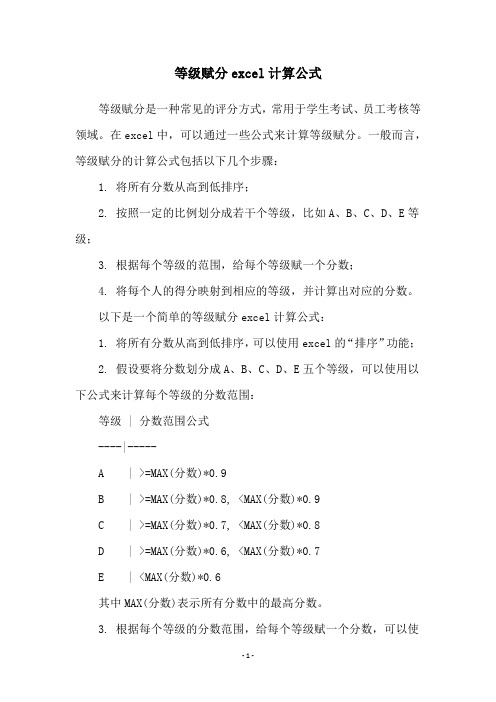
等级赋分excel计算公式等级赋分是一种常见的评分方式,常用于学生考试、员工考核等领域。
在excel中,可以通过一些公式来计算等级赋分。
一般而言,等级赋分的计算公式包括以下几个步骤:1. 将所有分数从高到低排序;2. 按照一定的比例划分成若干个等级,比如A、B、C、D、E等级;3. 根据每个等级的范围,给每个等级赋一个分数;4. 将每个人的得分映射到相应的等级,并计算出对应的分数。
以下是一个简单的等级赋分excel计算公式:1. 将所有分数从高到低排序,可以使用excel的“排序”功能;2. 假设要将分数划分成A、B、C、D、E五个等级,可以使用以下公式来计算每个等级的分数范围:等级 | 分数范围公式----|-----A | >=MAX(分数)*0.9B | >=MAX(分数)*0.8, <MAX(分数)*0.9C | >=MAX(分数)*0.7, <MAX(分数)*0.8D | >=MAX(分数)*0.6, <MAX(分数)*0.7E | <MAX(分数)*0.6其中MAX(分数)表示所有分数中的最高分数。
3. 根据每个等级的分数范围,给每个等级赋一个分数,可以使用以下公式:等级 | 分数----|-----A | 90B | 80C | 70D | 60E | 504. 将每个人的得分映射到相应的等级,并计算出对应的分数,可以使用以下公式:=VLOOKUP(得分,分数范围表,2,TRUE)其中,VLOOKUP函数用于在分数范围表中查找得分所在的等级,第二个参数2表示返回的是分数范围表中的第二列,即分数列,第三个参数TRUE表示查找的是小于等于得分的最大值。
以上公式仅供参考,实际应用中还需要根据具体情况进行调整和优化。
学业考试中如何用Excel函数实现学生的等级评定
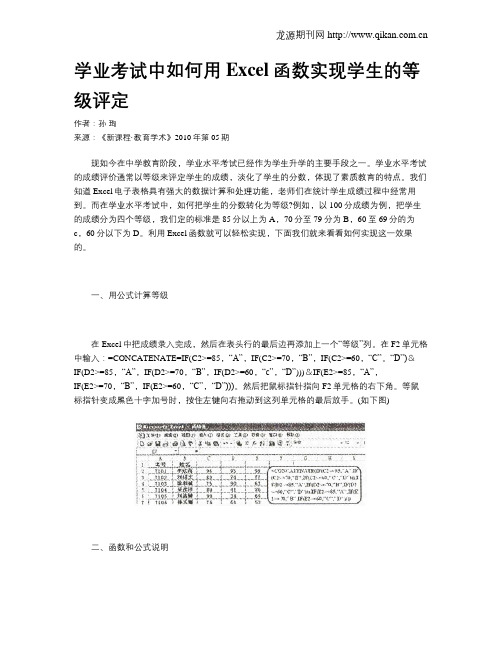
学业考试中如何用Excel函数实现学生的等级评定作者:孙珣来源:《新课程·教育学术》2010年第05期现如今在中学教育阶段,学业水平考试已经作为学生升学的主要手段之一。
学业水平考试的成绩评价通常以等级来评定学生的成绩,淡化了学生的分数,体现了素质教育的特点。
我们知道Excel电子表格具有强大的数据计算和处理功能,老师们在统计学生成绩过程中经常用到。
而在学业水平考试中,如何把学生的分数转化为等级?例如,以100分成绩为例,把学生的成绩分为四个等级,我们定的标准是85分以上为A,70分至79分为B,60至69分的为c,60分以下为D。
利用Excel函数就可以轻松实现,下面我们就来看看如何实现这一效果的。
一、用公式计算等级在Excel中把成绩录入完成,然后在表头行的最后边再添加上一个“等级”列。
在F2单元格中输入:=CONCATENATE=IF(C2>=85,“A”,IF(C2>=70,“B”,IF(C2>=60,“C”。
“D”)&IF(D2>=85,“A”,IF(D2>=70,“B”,IF(D2>=60,“c”,“D”)))&IF(E2>=85,“A”,IF(E2>=70,“B”,IF(E2>=60,“C”,“D”)))。
然后把鼠标指针指向F2单元格的右下角。
等鼠标指针变成黑色十字加号时,按住左键向右拖动到这列单元格的最后放手。
(如下图)二、函数和公式说明上面的公式中我们主要是利用IF条件函数的嵌套。
IF函数是根据对指定条件的逻辑判断的真假结果,返回相对应的内容的条件函数。
利用此函数逻辑计算出真假值,会返回不同的结果,从而可达到筛选数据的目的。
其语法格式是:IF(10gi-eal_test,value_if_true,value_if_false),logi-cal_test:表示计算结果为TRUE或者FALSE的任意值或表达式,该参数可使用任何比较运算符;value_if_true:表示logical test为TRUE(也就是真或正确)时返回的值;val—ue_if false:表示logical_test为FALSE(也就是假或错误)时返回的值。
新高考等级赋分计算公式excel

新高考等级赋分计算公式excel
1.输入考生的成绩。
假设成绩位于A1单元格。
2.创建一个新的单元格(如B1),用于存储等级赋分。
3.使用IF函数根据考生的成绩划分等级,并相应地赋分。
以下是一
个示例公式,根据等级将相应的分数赋给考生:
```
=IF(A1>=90,100,IF(A1>=80,90,IF(A1>=70,80,IF(A1>=60,70,IF(A1>
=50,60,IF(A1>=40,50,IF(A1>=30,40,IF(A1>=20,30,IF(A1>=10,20,10))) ))))))
```
上述公式中,根据成绩的不同划分等级,从而赋予相应等级的分数。
例如,如果成绩在90以上,赋予100分;如果成绩在80以上,赋予90分;以此类推。
4.将公式拖动到其他单元格,以应用到更多的考生。
5.最后,通过对所有考生进行等级赋分,计算他们的综合分数。
这是一个简单的excel公式示例,用于计算新高考等级赋分。
实际上,新高考等级赋分可能涉及更多因素,并且所用公式可能会有所不同。
因此,具体的计算公式需要根据所在地区或教育部门的规定来确定。
新高考等级赋分成绩统计通用模板

新高考等级赋分成绩统计通用模板
随着新高考改革的推进,等级考试已经成为了高中学生获取学分、升学的重要途径之一。
而等级考试的成绩统计也成为了学校、教师和学生必须面对和解决的问题之一。
为了更好地帮助大家掌握这一技能,本文将为大家介绍一种通用的新高考等级赋分成绩统计模板。
一、模板介绍
该模板是一种Excel表格,包含了学生的基本信息、课程名称、等级考试成绩、等级分数、赋分等信息,可以帮助教师快速统计学生的等级考试成绩。
二、使用方法
首先,教师需要将学生基本信息录入进入模板中的“学生信息”表格中。
然后在“课程名称”表格中输入所要统计的科目名称,例如语文、数学、英语等。
在“等级成绩”表格中,手动输入每个学生在每个科目上的等级考试成绩。
在“等级分数”表格中,可以根据等级考试成绩和等级分数的对应表格进行填写。
最后,在“赋分”表格中,可以手动输入每个学生在每个科目上的赋分。
三、注意事项
1.在使用该模板进行成绩统计时,需要保证表格中数据的准确性和完整性,避免出现漏填、填错、重复等情况。
2.在填写等级成绩、等级分数和赋分时,需要严格按照规定进行填写,避免出现不符合规定的情况。
3.在使用该模板时,建议教师根据具体情况进行适当修改,以满
足自己的教学需求。
四、总结
新高考等级赋分成绩统计是一项非常重要的教学工作,其准确性和及时性会直接影响到学生的学习和升学。
因此,使用通用模板进行成绩统计可以帮助教师更高效地完成工作,提高教学效率,同时也能够保证成绩统计的准确性和规范性。
新高考等级赋分成绩统计通用模板
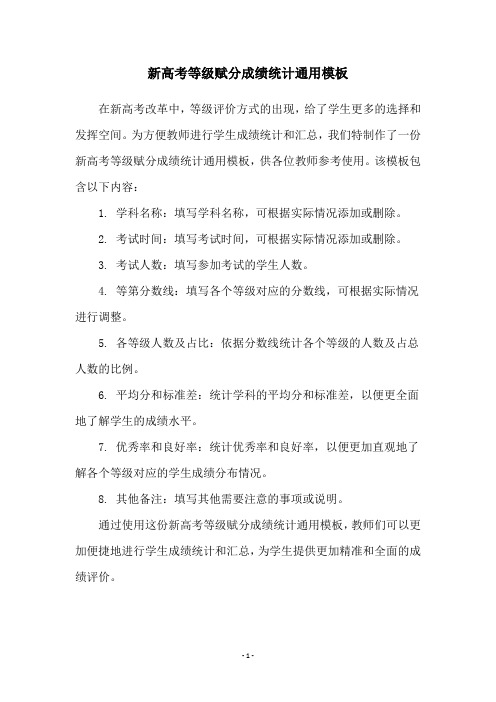
新高考等级赋分成绩统计通用模板
在新高考改革中,等级评价方式的出现,给了学生更多的选择和发挥空间。
为方便教师进行学生成绩统计和汇总,我们特制作了一份新高考等级赋分成绩统计通用模板,供各位教师参考使用。
该模板包含以下内容:
1. 学科名称:填写学科名称,可根据实际情况添加或删除。
2. 考试时间:填写考试时间,可根据实际情况添加或删除。
3. 考试人数:填写参加考试的学生人数。
4. 等第分数线:填写各个等级对应的分数线,可根据实际情况进行调整。
5. 各等级人数及占比:依据分数线统计各个等级的人数及占总人数的比例。
6. 平均分和标准差:统计学科的平均分和标准差,以便更全面地了解学生的成绩水平。
7. 优秀率和良好率:统计优秀率和良好率,以便更加直观地了解各个等级对应的学生成绩分布情况。
8. 其他备注:填写其他需要注意的事项或说明。
通过使用这份新高考等级赋分成绩统计通用模板,教师们可以更加便捷地进行学生成绩统计和汇总,为学生提供更加精准和全面的成绩评价。
- 1 -。
巧用Excel帮我进行学生成绩统计

巧用Excel 帮我实行学生成绩统计
在老师的日常工作中,对学生的成绩实行统计分析管理是一项非常重要也是十分麻烦的工作,假如能够利用EXCEL强大的数据处理功能,就能够让各位老师迅速完成对学生的成绩的各项分析统计工作。
下面就向各位朋友介绍一些利用excel实行学生成绩管理的小技巧。
一、快速转换学生考试成绩等级
有的时候,会遇到要将学生的考试成绩按实际考试分数转换成相对应成绩等级的情况,如将考试成绩在90分以上的成绩转换成“A+”形式,85-89分的成绩转换成“A”形式...。
一般情况,在excel表格中大家会采用IF()函数来设计公式实行转换,这样所设计的公式会变得很复杂,假如实行转换的成绩等级类型超过IF()函数的最大嵌套(7层)时,IF()函数就无能为力了。
这时我们可用如下的方法来简化操作。
1、打开学生成绩工作表(图1)。
2、在G2到I12单元格录入考试成绩分数段与考试成绩等级对照表。
3、在D3单元格录入公式“=INDEX(I$3:I$12,MATCH(1,(C3>=G$3:G$12)*(C3<=H$3:H$12),0))”,因为该公式为数组公式,在录入完上述内容后,必须同时按下“Ctrl+Shift+Enter”键,为上述公式内容加上
数组公式标志即大括号“{}”。
该公式的作用就是,根据C3单元格中的学生成绩,在D3单元格自动将该成绩转换成相对应的成绩等级。
4、将光标移到D3单元格,向下拖动填充柄至D12单元格,将公式实行快速复制,这样就能够迅速完成转换学生成绩等级的工作(图2)。
5、还能够按照自己的喜好,将G2至I12的单元格区域设置为“隐藏”,以使表格更加美观。
等差赋分公式excel
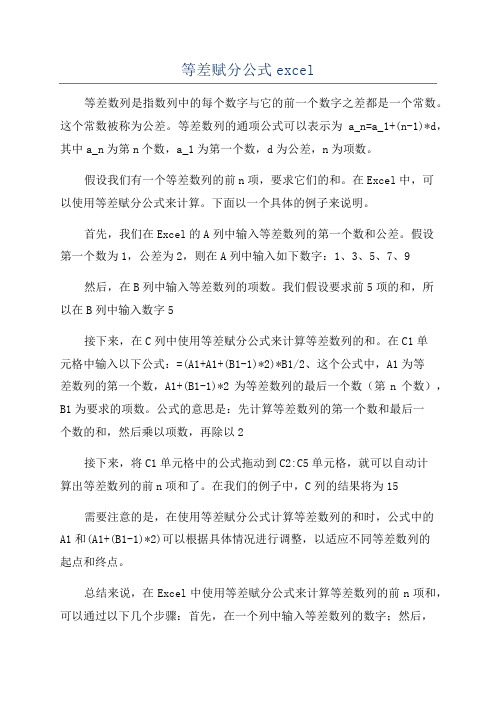
等差赋分公式excel等差数列是指数列中的每个数字与它的前一个数字之差都是一个常数。
这个常数被称为公差。
等差数列的通项公式可以表示为a_n=a_1+(n-1)*d,其中a_n为第n个数,a_1为第一个数,d为公差,n为项数。
假设我们有一个等差数列的前n项,要求它们的和。
在Excel中,可以使用等差赋分公式来计算。
下面以一个具体的例子来说明。
首先,我们在Excel的A列中输入等差数列的第一个数和公差。
假设第一个数为1,公差为2,则在A列中输入如下数字:1、3、5、7、9然后,在B列中输入等差数列的项数。
我们假设要求前5项的和,所以在B列中输入数字5接下来,在C列中使用等差赋分公式来计算等差数列的和。
在C1单元格中输入以下公式:=(A1+A1+(B1-1)*2)*B1/2、这个公式中,A1为等差数列的第一个数,A1+(B1-1)*2为等差数列的最后一个数(第n个数),B1为要求的项数。
公式的意思是:先计算等差数列的第一个数和最后一个数的和,然后乘以项数,再除以2接下来,将C1单元格中的公式拖动到C2:C5单元格,就可以自动计算出等差数列的前n项和了。
在我们的例子中,C列的结果将为15需要注意的是,在使用等差赋分公式计算等差数列的和时,公式中的A1和(A1+(B1-1)*2)可以根据具体情况进行调整,以适应不同等差数列的起点和终点。
总结来说,在Excel中使用等差赋分公式来计算等差数列的前n项和,可以通过以下几个步骤:首先,在一个列中输入等差数列的数字;然后,在另一列中输入要求的项数;最后,在第三列中使用等差赋分公式来计算等差数列的和。
通过上述步骤,我们可以方便地在Excel中计算等差数列的前n项和。
等差赋分公式的应用不仅可以帮助我们快速求解等差数列的和,还可以在一些实际问题中发挥作用,比如计算利息、预测未来趋势等。
因此,熟练掌握等差赋分公式的应用是非常有用的。
excel为成绩划分等级的教程

excel为成绩划分等级的教程
划分等级步骤1:首先在表格的最末端建立一个新的列,在H2单元格输入【等级】作为列标题,然后点击公式选项
划分等级步骤2:在公示选项中,我们点击【逻辑】,并在打开的列表中选择【IF】
划分等级步骤3:弹出IF的对话框,我们设置logical_test的参数为【G<60】,设置value_if_true的参数值为E,我们知道G3就是总分,如果总分成绩小于60就输出值为E,也就是给一个E的等级。
点击确定按钮。
划分等级步骤4:将光标定位到公式栏,在“E”后面,输入一个逗号【,】,然后将光标放到逗号的后面,点击【逻辑】选项下的IF公式
划分等级步骤6:接着在“D”后面输入一个逗号,将光标放在逗号的后面,然后接着插入一个IF函数,方法同上。
划分等级步骤7:输入参数值如图所示,然后点击确定。
参数的意思是如果成绩小于80就给一个C的等级。
划分等级步骤8:接着在公示栏中“c”的后面输入一个逗号,再插入一个IF函数,方法和上面的一样
划分等级步骤9:设置参数如图所示,参数的意思同样是如果成绩小于90,那么就给一个B的成绩。
点击确定。
划分等级步骤10:在公示栏中,在“B”的后面加上一个逗号,然后将光标放到逗号的后面,然后添加一个IF公式
划分等级步骤11:在函数对话框中,输入参数如下图,意思是如果成绩等于或者小于一百,那么就给一个A的评鉴等级。
点击确定。
划分等级步骤12:接着拖动H3单元格的右下角,快速填充所有的行。
划分等级步骤13:最后看看,评价等级就出来啦。
单元格等级赋分

单元格等级赋分
单元格等级赋分是一种对表格数据进行评估和排序的方法。
一般来说,单元格等级指的是单元格中所包含的信息的质量和价值,比如说数据的准确性、完整性、可靠性等等。
通过对每个单元格进行等级评估,并根据等级给单元格打分,可以更好地利用表格数据,提高数据分析的准确性和可信度。
常见的单元格等级包括A级、B级、C级等,不同等级对应的分数也不同,通常是100分制,A级为90-100分,B级为80-89分,C级为70-79分,以此类推。
在使用单元格等级赋分的方法时,需要根据实际情况确定不同等级的标准和分值,以达到最优的效果。
- 1 -。
- 1、下载文档前请自行甄别文档内容的完整性,平台不提供额外的编辑、内容补充、找答案等附加服务。
- 2、"仅部分预览"的文档,不可在线预览部分如存在完整性等问题,可反馈申请退款(可完整预览的文档不适用该条件!)。
- 3、如文档侵犯您的权益,请联系客服反馈,我们会尽快为您处理(人工客服工作时间:9:00-18:30)。
新高考等级赋分Excel操作【前言】本设计是目前网络尚未出现先例的原创作品,该作品思路清晰,图文并茂直指核心,对公式进行详细说明并提供原始公式以便复制粘贴,零基础实现等级赋分excel制作的完成与优化,适合全国目前公布的各个新高考赋分方案。
本设计是针对很多省份新高考改革后,各学校迫切需要对选择性科目进行赋分评价而设计。
完全切合班主任、科任教师、年级及学校教学管理者进行新高考赋分及综合素质合格性评价的操作需要。
是学校进行周测、月考、联考赋分模拟统计的最佳利器。
通过对该框架设计,excel公式运用的深入浅出式解读,让普通教学工作者都能轻松掌握等级赋分统计模板的制作及运行。
本设计实现了各省市新高考要求及具体班级、学科、学校评价的需要,制作出适合自己的新高考选择性科目的赋分和合格性考试的评价模板。
下图为3+1+2模板赋分后的输出效果。
一、新高考等级赋分的原理(初步了解过程就行,操作步骤中有详细说明)1、根据《各省市新高考赋分办法》的比例,将考生分数分成A、B、C、D、E五个等级(或8个等级、21个等级);选科模式及赋分比例统计如下:按各省的规定,确定每个等级总体赋分区间【左端,右端】的端点值;如以湖南等5省为例:2、将某学科的所有分数按比例分成5个等级,记住将原始分为”0”的赋值为”0”(这个设计完美的解决考试分为0分或缺考科目很难赋值或运行出错或者错误赋值为”30分”的问题。
);可用公式模块“=IF(K2>0,LOOKUP(IF(K2>0,RANK(K2,K$2:K$1001))/COUNTIF(K$2:K$1001,">0"),{0;0.15;0.5;0 .85;0.98},第二公式!$D$2:$D$6),IF(K2=0,0))”,说明:{0;0.15;0.5;0.85;0.98}是各等级前几个等级累积和,可根据各省具体比例修改。
3、通过组合公式:“=MIN(IF(第一公式!O$2:O$1001=$D2,第一公式!K$2:K$1001))”、“=MAX(IF(第一公式!O$2:O$1001=$D2,第一公式!K$2:K$1001))”求出每个学科等级中所有分数的最值(最大值和最小值),构成相应等级的赋分区间;”第一公式”与”第二公式”是两个多功能模块工作表(相互链接),在”第二点中的具体操作”中会按步骤进行详细说明。
如下图:4、根据学生考试的实际分数所在的区间【左端,右端】,利用新高考规定的等级等比例公式进行赋分,公式如下:学生的学科本次赋分值=总体等级赋分区间左端+(实际分数-学科等级赋分区间左端)*(总体等级赋分区间右端-总体等级赋分区间左端)/(学科等级赋分高档-学科等级赋分区间左端)。
5、最后通过公式:“=IF(X2>=86,"A",IF(X2>=71,"B",IF(X2>=56,"C",IF(X2>=41,"D",IF(X2>=30,"E","0")))))”,赋值学科等级;“=IF(K2=0,"0",IF(K2<>0,RANK(K2,K$1:K$1001,0),))非零式排名,与条件计数公式实现“等级”及“人数”、“学科名次”显示等。
二、具体设计步骤(非常重要):(一)新建Excel文档(2007以上),在文档中再插入1个工作表,连同原有的3个共有4个工作表,分别进行重命名:“学生成绩原始分输入模板”、“学生成绩赋分输出”、“第一公式”、“第二公式”。
如下图:(二)在工作表”学生成绩原始分输入模板”内的第一行输入以下栏目,成绩分数随意输入(建议凑齐1000人,方便后面公式模块的识别)。
(三)设置工作表”学生成绩赋分输出”1、在工作表”学生成绩赋分输出”中,输入与”学生成绩原始分输入模板”相对应的栏目,注意顺序不能乱;如下图:2、然后将”学生成绩赋分输出”中的A-J列全部链接成“学生成绩原始分输入模板”中的数据,后面的“化学、生物、政治、地理原始会”也类似链接成“学生成绩原始分输入模板”中的相应数据(不能搞乱顺序);也是凑齐1000人,方便公式模块识别。
(四)设置工作表”第一公式”1、第一行的栏目设置成以下内容,并将A-N列的数据链接成”学生成绩原始分输入模板”的相应数据(注意也是凑齐1000人);(五)设置工作表”第二公式”,输入”等级”等信息,其中各学科”区间左端与区间右端”暂时空白;如下图所示:(六)”第一公式”核心模块运用1、在第一公式化学左端单元格O2中输入以下确定5个等级的区间范围:=IF(K2>0,LOOKUP(IF(K2>0,RANK(K2,K$2:K$1001))/COUNTIF(K$2:K$1001,">0"),{0;0.15;0.5;0. 85;0.98},第二公式!$D$2:$D$6),IF(K2=0,0));在第一公式生物左端P2中输入:=IF(L2>0,LOOKUP(IF(L2>0,RANK(L2,L$2:L$1001))/COUNTIF(L$2:L$1001,">0"),{0;0.15;0.5;0. 85;0.98},第二公式!$D$2:$D$6),IF(L2=0,0));在“政治左端”Q2中输入:=IF(M2>0,LOOKUP(IF(M2>0,RANK(M2,M$2:M$1001))/COUNTIF(M$2:M$1001,">0"),{0;0.15;0.5;0. 85;0.98},第二公式!$D$2:$D$6),IF(M2=0,0));在地理左端中R2输入:=IF(N2>0,LOOKUP(IF(N2>0,RANK(N2,N$2:N$1001))/COUNTIF(N$2:N$1001,">0"),{0;0.15;0.5;0. 85;0.98},第二公式!$D$2:$D$6),IF(N2=0,0))2、然后选中以上四个,往下填充就好了;以上的赋分比例及人数确定就由该公式确定(适合各省的赋分比例)。
(七)“第二公式”中的学科区间的左右端点确定(公式中已设置成1000人,其实可以根据需要设置人数,但所有工作表中必须是都是一样的人数)1、在第二公式的单元格F2中输入: =MIN(IF(第一公式!O$2:O$1001=$D2,第一公式!K$2:K$1001));2、在第二公式的单元格G2中输入: =MAX(IF(第一公式!O$2:O$1001=$D2,第一公式!K$2:K$1001))3、在第二公式的单元格H2中输入:=MIN(IF(第一公式!P$2:P$1001=$D2,第一公式!L$2:L$1001))4、在第二公式的单元格I2中输入:=MAX(IF(第一公式!P$2:P$1001=$D2,第一公式!L$2:L$1001))5、在第二公式的单元格J2中输入:=MIN(IF(第一公式!Q$2:Q$1001=$D2,第一公式!M$2:M$1001))6、在第二公式的单元格K2中输入:=MAX(IF(第一公式!Q$2:Q$1001=$D2,第一公式!M$2:M$1001))7、在第二公式的单元格L2中输入:=MIN(IF(第一公式!R$2:R$1001=$D2,第一公式!N$2:N$1001))8、在第二公式的单元格M2中输入:=MAX(IF(第一公式!R$2:R$1001=$D2,第一公式!N$2:N$1001))然后选中以上8个单位格,向下进行填充;如下图:特别提醒:此时若回车后以上端点值为0(很多老师不会处理),则只需单击该单元格,把光标放在上面的显示栏中公式的最后同时按下:shift+ctrl+enter,即可正常显示;(八)”第一公式”中的赋分确定:该公式非常复杂,是由多重条件语句构成。
1、在第一公式的单元格S2中输入:=IF(O2>0,ROUNDUP(VLOOKUP(O2,第二公式!$D$2:$Q$6,1,0)+(K2-VLOOKUP(O2,第二公式!$D$2:$Q$6,3,0))*(VLOOKUP(O2,第二公式!$D$2:$Q$6,2,0)-VLOOKUP(O2,第二公式!$D$2:$Q$6,1,0))/(VLOOKUP(O2,第二公式!$D$2:$Q$6,4,0)-VLOOKUP(O2,第二公式!$D$2:$Q$6,3,0)),0),IF(O2=0,0))2、在第一公式的单元格T2中输入:=IF(P2>0,ROUNDUP(VLOOKUP(P2,第二公式!$D$2:$Q$6,1,0)+(L2-VLOOKUP(P2,第二公式!$D$2:$Q$6,5,0))*(VLOOKUP(P2,第二公式!$D$2:$Q$6,2,0)-VLOOKUP(P2,第二公式!$D$2:$Q$6,1,0))/(VLOOKUP(P2,第二公式!$D$2:$Q$6,6,0)-VLOOKUP(P2,第二公式!$D$2:$Q$6,5,0)),0),IF(P2=0,0))3、在第一公式的单元格U2中输入:=IF(Q2>0,ROUNDUP(VLOOKUP(Q2,第二公式!$D$2:$Q$6,1,0)+(M2-VLOOKUP(Q2,第二公式!$D$2:$Q$6,7,0))*(VLOOKUP(Q2,第二公式!$D$2:$Q$6,2,0)-VLOOKUP(Q2,第二公式!$D$2:$Q$6,1,0))/(VLOOKUP(Q2,第二公式!$D$2:$Q$6,8,0)-VLOOKUP(Q2,第二公式!$D$2:$Q$6,7,0)),0),IF(Q2=0,0))4、在第一公式的单元格V2中输入:=IF(R2>0,ROUNDUP(VLOOKUP(R2,第二公式!$D$2:$Q$6,1,0)+(N2-VLOOKUP(R2,第二公式!$D$2:$Q$6,9,0))*(VLOOKUP(R2,第二公式!$D$2:$Q$6,2,0)-VLOOKUP(R2,第二公式!$D$2:$Q$6,1,0))/(VLOOKUP(R2,第二公式!$D$2:$Q$6,10,0)-VLOOKUP(R2,第二公式!$D$2:$Q$6,9,0)),0),IF(R2=0,0))然后,选中以上4个单元格,然后往下填充至1001(共1000个学生);在第一公式中会显示以下内容:(九)完善工作表“学生成绩赋分输出”1、首先将工作表中的“化学赋分、生物赋分、政治赋分、地理赋分”链接成“第一公式”的相应赋分值,记得向下填充;2、在单元格L2中输入:=IF(L2>=86,"A",IF(L2>=71,"B",IF(L2>=56,"C",IF(L2>=41,"D",IF(L2>=30,"E","0")))))3、在单元格Q2中输入:=IF(P2>=86,"A",IF(P2>=71,"B",IF(P2>=56,"C",IF(P2>=41,"D",IF(P2>=30,"E","0")))))4、在单元格U2中输入:=IF(T2>=86,"A",IF(T2>=71,"B",IF(T2>=56,"C",IF(T2>=41,"D",IF(T2>=30,"E","0")))))5、在单元格Y2中输入:=IF(X2>=86,"A",IF(X2>=71,"B",IF(X2>=56,"C",IF(X2>=41,"D",IF(X2>=30,"E","0")))))6、在单元格N2中输入:=IF(K2=0,"0",IF(K2<>0,RANK(K2,K$1:K$1001)))7、在单元格R2中输入:=IF(O2=0,"0",IF(O2<>0,RANK(O2,O$1:O$1001)))8、在单元格V2中输入:=IF(S2=0,"0",IF(S2<>0,RANK(S2,S$1:S$1001)))9、在单元格Z2中输入:=IF(W2=0,"0",IF(W2<>0,RANK(W2,W$1:W$1001)))最后将以上单元格分别往下进行填充就大功告成!读者通过实践几次就能感悟到以上公式的具体作用,如确定“等级”、“学科排名”等;其中比较难的是的赋分公式,需要一定的感悟能力,它是计算机扫描寻找条件符合后回到第二公式中的某个值,看懂了这个公式,其它公式就是小儿科。
